方法 1:使用 iSumsoft Windows Password Refixer 绕过 Windows 10 登录
iSumsoft Windows Password Refixer是专门用于重置或删除 Windows 帐户密码的专用 Windows 密码重置工具。这是在没有密码的情况下绕过 Windows10 登录屏幕的最简单和最快的方法。该工具具有以下特点:
- 安全且易于使用
- 在不丢失数据的情况下快速重置 Windows 密码。
- 为 Windows 添加新的本地管理员帐户。
- 兼容 Windows 7/8/10/11 和 Windows Server。
- 适用于任何品牌的笔记本电脑和台式电脑。
以下是 iSumsoft Windows Password Refixer 如何帮助您在没有密码的情况下绕过 Windows 10 登录屏幕。
第 1 步:创建密码重设盘。
由于您无法登录 Windows 10,因此您需要在另一台计算机上完成此步骤。如果您附近没有第二台计算机,请向其他人借一台。
在另一台正常工作的计算机上下载并安装 iSumsoft Windows Password Refixer,然后将 USB 驱动器插入该计算机。
启动 iSumsoft Windows Password Refixer 并选择 USB 设备按钮。


在下一页上,确保您的 USB 驱动器已被选中,然后单击开始刻录按钮。


在弹出对话框中单击“是”以确认您要继续。该软件将立即开始将绕过 Windows 10 登录密码所需的文件刻录到您的 USB 驱动器以创建密码重设盘。创建过程通常只需要几秒钟。
当您看到弹出对话框提示“刻录成功”时,表示密码重设盘制作成功。然后,从计算机中弹出 USB 驱动器。


第 2 步:从磁盘启动您的 PC。
将刚刚创建的密码重置 USB 驱动器插入要绕过 Windows 10 登录屏幕的锁定计算机。
启动(或重新启动)计算机,启动后按住 F12 或 F8(或 Esc,具体取决于计算机制造商),直到出现启动菜单。
在启动菜单中,选择您的 USB 驱动器作为启动设备,然后单击确定。您的计算机将从 USB 驱动器启动。


当您的计算机从 USB 驱动器完成启动时,您将在屏幕上看到 iSumsoft Windows 密码修复程序。
第 3 步:删除您帐户的密码。
在 iSumsoft Windows Password Refixer 窗口中,选择您的 Windows 10,选择您忘记密码的用户,然后单击重置密码按钮。


在弹出的对话框中点击是,您的密码将立即重置为空(即删除)。
单击“重新启动”按钮,然后单击“是”并快速从计算机中移除 USB 驱动器。您的计算机将正常重启。


第 4 步:绕过 Windows 10 登录屏幕。
计算机完成重启后,它将跳过 Windows 10 登录屏幕并自动登录 Windows 10,无需密码。


方法 2:使用命令提示符绕过 Windows 10 登录
如果您想在不使用任何第三方软件的情况下绕过 Windows 10 登录密码,命令提示符是您的不二之选。按照下面概述的步骤操作。
第 1 步:从 Windows 10 USB 驱动器启动您的 PC。
首先,您需要在另一台正常工作的计算机上制作一个 Windows 10 可启动 USB 驱动器(如果您没有的话)。
将 Windows 10 U 盘插入要绕过 Windows 10 登录屏幕的计算机,然后从 U 盘启动计算机。
第 2 步:将 Utilman.exe 替换为 Cmd.exe。
在您的 PC 从 USB 驱动器完成启动后,您将看到“Windows 设置”窗口。单击下一步,然后修复您的计算机。


您的计算机将显示蓝色的“选择一个选项”屏幕。选择疑难解答,然后选择系统映像恢复。
您将看到“重新映像您的计算机”窗口。单击取消,然后单击下一步。在下一页上,单击“高级”按钮,选择“安装驱动程序”,然后单击“确定”。这将打开一个打开对话框。


在“打开”对话框中,打开安装 Windows 10 的操作系统驱动器,然后导航到 WindowsSystem32 文件夹。
在 System32 文件夹中,找到名为 Utilman 的文件并将其重命名为 Utilman1。您需要刷新当前文件夹才能看到更改。


同样,在 System32 文件夹中,找到名为 cmd 的文件并将其重命名为 Utilman。


关闭屏幕上的所有窗口,当您返回“选择一个选项”屏幕时,选择“继续”。您的计算机将照常重启至 Windows 10。
第 3 步:使用 cmd 绕过 Windows 10 登录密码。
当您进入 Windows 10 登录屏幕时,单击右下角的“删除访问权限”按钮。这将打开一个命令提示符窗口。
在命令提示符窗口中,键入网络用户用户名“”并按 Enter。将用户名替换为您的实际 Windows 帐户名。这会将您的 Windows 10 密码重置为空白。
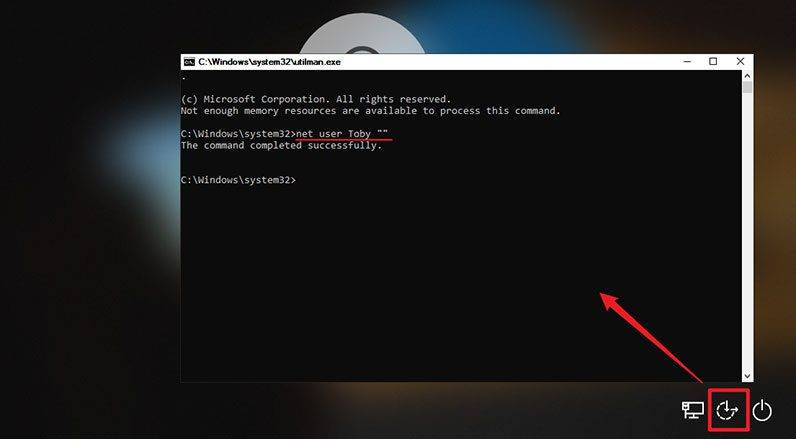

关闭命令提示符窗口并单击登录屏幕上的登录以免密码登录 Windows 10。


发表评论